Worauf es bei der Umsetzung des Corporate Designs für Microsoft Office ankommt
Über Corporate Identity haben wir in unseren Blogbeiträgen schon mehrfach geschrieben – gerade über die visuelle Dimension, das Corporate Design. Wir wollen an dieser Stelle betrachten, welche Besonderheiten für die Umsetzung des Corporate Designs in Microsoft Office gelten.


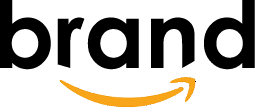

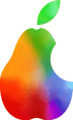
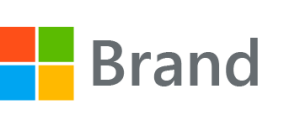


Die meisten Anwendungen des Corporate Designs für ein Unternehmen werden von Profis erstellt. Meistens wird das CD von einer Leadagentur gestaltet und von weiteren Agenturen in Geschäftsausstattung, Website, Printprodukten etc. umgesetzt. Es gibt Vorgaben, wie z.B. ein Newsletter zu gestalten ist und die entsprechende Agentur oder die Marketing-Abteilung setzt diese Vorgaben um. Vorgaben von Profis für Profis. Die Gefahr, dass Look & Feel des Unternehmens nicht richtig getroffen wird, ist gering.
Und dann kommt Microsoft Office
Vorlagen sind hilfreich, aber bitte mit Struktur
Eine wichtige Hilfestellung sind anwenderfreundliche Vorlagen für PowerPoint und Word, die allen Mitarbeitern zur Verfügung gestellt werden. Der Umfang der Vorlagen kann recht unterschiedlich sein. Es hängt einerseits davon ab, wieviel Vorlagen benötigt werden, aber auch davon, wieviel Freiheiten das Corporate Design zulässt.
Manche Unternehmen geben sehr exakt vor, was innerhalb des Corporate Designs zulässig ist und was nicht. Brand Books von Unternehmen widmen einzelnen Themen zum Beispiel dem Fotostil hunderte Seiten mit detaillierten Angaben zu Farben, Effekten, Perspektiven, Lichtgebung etc. Oder das Thema „Gestaltungsraster“ umfasst genaue Maßangaben und Schriftgrößenverhältnisse für sämtliche Medien. Es gibt aber auch Unternehmen, die neben ihren Logos, den Corporate Colours und Schriften und Kern-Gestaltungselementen kaum etwas vorgeben.
Je mehr Vorgaben und Einschränkungen gemacht werden umso einheitlicher werden die Ergebnisse – aber auch umso mehr Vorlagen werden benötigt, um alle erlaubten Optionen abzubilden.
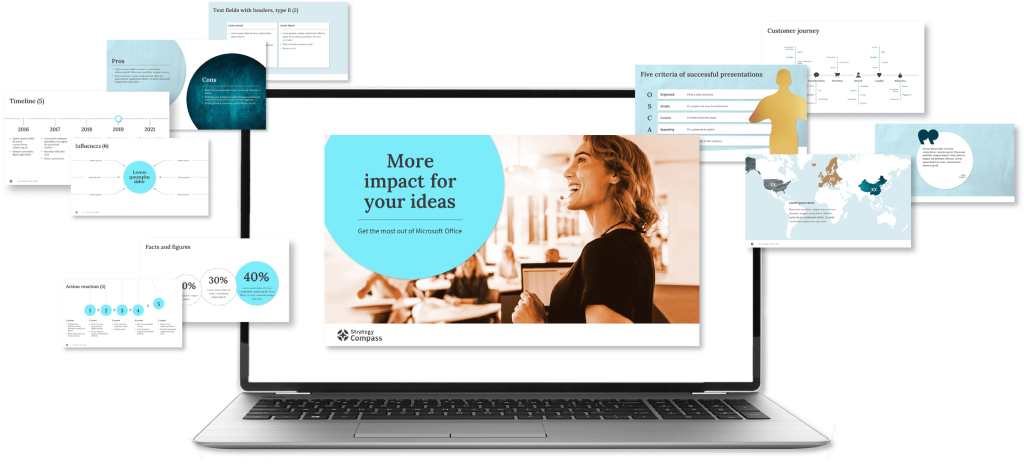
Wir empfehlen Unternehmen bei der Erstellung von Vorlagen die Praktikabilität für die Anwender nicht aus dem Blick zu verlieren. Vorlagen sollten strukturiert zur Verfügung gestellt werden: nach Themen, Einsatzzwecken und anderen Kategorien. So finden die Nutzer die richtigen Vorlagen und nutzen nicht immer die gleichen. Das sorgt für Varianz. Die Präsentationen sind einheitlich, aber nicht gleich. Ein PowerPoint Add-in wie QuickSlide ist darauf ausgerichtet, Übersicht und Struktur in Vorlagen zu bringen und den Anwendern genau die Vorlagen zur Verfügung zu stellen, die er braucht.
Vorgaben 1:1 übertragen – nicht immer die richtige Entscheidung
Microsoft Office hat seine eigenen Anforderungen. Die ergeben sich sowohl aus technischen Rahmenbedingungen als auch aus den spezifischen Einsätzen in der Business-Kommunikation. Nicht immer sind die Regeln, die für Geschäftsausstattung, Website oder Printprodukte entwickelt wurden, 1:1 übertragbar. Das fängt schon bei den Schriften an. Deshalb ist es wichtig, Lösungen zu finden, die nicht die Einhaltungen von Regeln zum Ziel haben, sondern eine einheitliche Markenwirkung. Markenelemente, die beispielsweise in Print eine große Rolle spielen, können eine Adaption in PowerPoint erfahren. Das gleiche gilt für die Bildsprache, für visuelle Elemente, Icons und Diagramme.
Wir haben gute Erfahrung mit einem PowerPoint Styleguide als Ergänzung zum PowerPoint-Master gesammelt. Er gibt Anwendern ein paar Guidelines mit an die Hand und zeigt praxisorientierte Umsetzungsbeispiele auf – als Inspiration und Entscheidungshilfen bei der Folienerstellung.
Lesen Sie dazu auch Was macht einen guten PowerPoint-Master aus?
Spezialisten an Bord holen, die rundum denken
Lead-Agenturen legen Ihren Fokus bei der Umsetzung des Corporate Designs auf die großen Marketingkanäle in Print und online. Nur wenige denken das Thema Microsoft Office mit. Da kann es sinnvoll sein, Spezialisten einzubeziehen, die eine Brücke schlagen: vom Markenauftritt zur praktischen Umsetzung in Office.
Spezialisten verstehen die Design-Anforderungen ebenso gut wie die technischen Besonderheiten der Office-Welt. Idealerweise kennen Sie sich mit den differenzierten Anforderungen unterschiedlicher Anwendergruppen aus und können viel Erfahrung und Best Practices in den Prozess der Master- und Vorlagenerstellung einbringen.
Das Corporate Design automatisch verbindlich machen
Einen Schritt weiter gehen Unternehmen, die sich für eine unterstützende Software entscheiden. Tools wie das PowerPoint Add-in QuickSlide von Strategy Compass verankern das Corporate Design automatisch in Microsoft Office. Mitarbeiter, die QuickSlide nutzen, arbeiten mit den richtigen Vorlagen und halten alle Vorgaben ein. Denn das Corporate Design ist voreingestellt. So kann jeder auch ohne gestalterischen Background einfach und schnell markenkonforme Folien und Präsentationen erstellen.
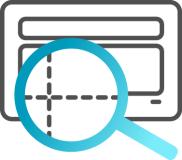
Eine Funktion innerhalb QuickSlide ist der Corporate Design-Check. Er prüft die Einhaltung des Corporate Designs auf Folien und in Präsentationen. Abweichungen werden angezeigt und können mit nur einem Klick angepasst werden. Die Konfiguration des Corporate Design-Checks entscheidet darüber, ob die Vorgaben eng gesetzt werden oder der Anwender mehr Freiheiten hat.
Für die Dokumentenerstellung in Word gibt es ebenfalls Lösungen wie das Add-in QuickDoc von Strategy Compass. Das Tool bietet die intelligente Verwaltung dynamischer Vorlagen. Dokumente entstehen Klick für Klick aus definierten Bausteinen. Das reduziert den Vorlagendschungel in Word. Und natürlich ist auch hier das Corporate Design voreingestellt.
Sie möchten Ihren Markenwert in Office stärken? Wir zeigen Ihnen gerne die wichtigsten Wege auf und beraten Sie zu den Themen Master- und Vorlagenerstellung sowie Corporate Design in Microsoft Office.